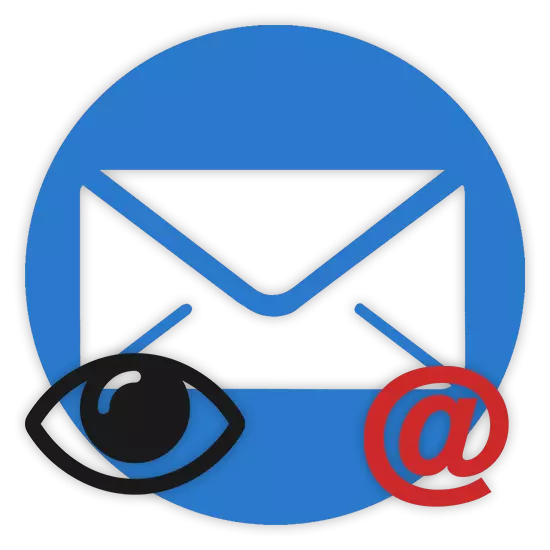
இணைய பயனர்களிடையே மற்றும் குறிப்பிட்ட தபால் சேவைகள் மத்தியில் புதியவர்களின் ஒரு பெரிய சதவிகிதம், மின்னஞ்சல் முகவரிகளை எதிர்கொள்ளும் முன் ஒருபோதும் இல்லை. குறிப்பிட்ட அம்சத்தை அடிப்படையாகக் கொண்டு, இந்த கட்டுரையின் போக்கில் நாங்கள் இன்னும் உங்கள் சொந்த நபரைக் கண்டுபிடிக்க முடியும் என்பதால், இந்த கட்டுரையின் போக்கில் மிகவும் விரிவாக இருக்கும்.
உங்கள் இடுகையின் முகவரியை கற்றல்
தொடங்குவதற்கு, "உள்நுழைவு" புலத்திலிருந்து தரவை நினைவுபடுத்துவதன் மூலம், பதிவு செய்யும் செயலில் பயன்படுத்தப்படும் சேவையைப் பொருட்படுத்தாமல் மின்னஞ்சல் முகவரியை நீங்கள் கண்டுபிடிக்கலாம் என்று குறிப்பிடுவது மதிப்பு. அதே நேரத்தில், முழு மின்னஞ்சலையும் சேவையின் டொமைன் பெயரை உள்ளடக்கியது, நாய் சின்னத்தின் பின்னர்.
நீங்கள் வேறொருவரின் கணக்கிலிருந்து ஒரு முகவரியை கண்டுபிடிக்க வேண்டும் என்றால், ஒரே வழி உரிமையாளருக்கு மட்டுமே கேட்கும். இல்லையெனில், இந்த வகை தகவல் ஒரு பயனர் ஒப்பந்தத்தால் பாதுகாக்கப்படுகிறது மற்றும் சேவைகளால் வெளியிடப்பட முடியாது.
கேள்வியின் சாரத்திற்கு நேரடியாகத் திருப்புங்கள், உங்கள் கணக்கின் முகவரியின் முகவரியிலிருந்து பல்வேறு வழிகளில் முகவரியை நீங்கள் கண்டுபிடிக்க முடியும் என்பதற்கு இட ஒதுக்கீடு செய்ய முக்கியம். இருப்பினும், பதவியை சேவை இணையத்தளத்தில் வெற்றிகரமான அங்கீகாரத்தை நிகழ்த்திய பிறகு மட்டுமே அவை கிடைக்கும்.
மின்னஞ்சல் நேரடியாக அணுகல் இல்லாத நிலையில், தேடலைப் பயன்படுத்தி சேமித்த தகவலுக்கான உலாவி தரவுத்தளத்தை நீங்கள் பார்க்கலாம்.
குரோமியம் விஷயத்தில், அது எப்படி செய்யப்படுகிறது என்பதை சுருக்கமாக காண்பிப்போம்.
- இணைய உலாவியின் முக்கிய மெனுவின் மூலம், "அமைப்புகள்" பிரிவை அதிகரிக்கிறது.
- அளவுருக்கள் மூலம் பக்கம் வழியாக உருட்டும் மற்றும் "கூடுதல்" பட்டியலை விரிவாக்கவும்.
- "கடவுச்சொற்கள் மற்றும் படிவங்கள்" தொகுதி, "அமை" பொத்தானைப் பயன்படுத்தவும்.
- "கடவுச்சொல் தேடல்" துறையில் பக்கத்தின் மேல் வலது பக்கத்தில், நாய் சின்னம் உட்பட அஞ்சல் பெயரை உள்ளிடவும்.
- அதிக துல்லியத்திற்காக, நீங்கள் ஒரு வினவலாக பெட்டியின் URL ஐ பயன்படுத்தி அஞ்சல் தேடலாம்.
- இப்போது தேவையான மின்னஞ்சலைக் கண்டுபிடித்து அதன் நோக்கத்திற்காக அவற்றைப் பயன்படுத்துவதன் மூலம் இப்போது பட்டியலிடப்பட்டுள்ளது.
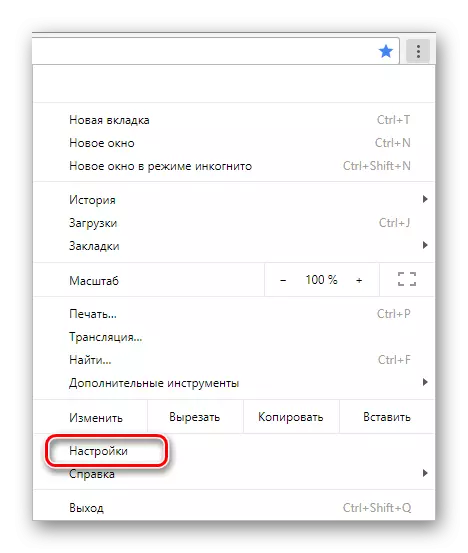
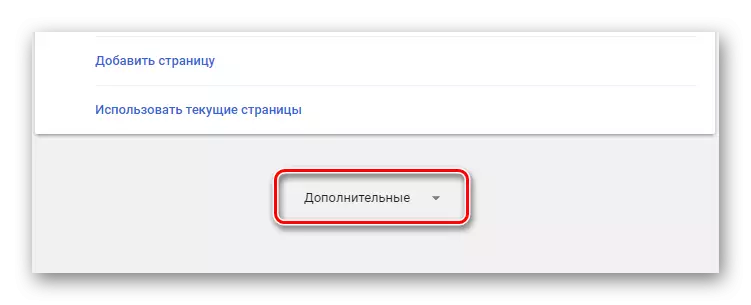
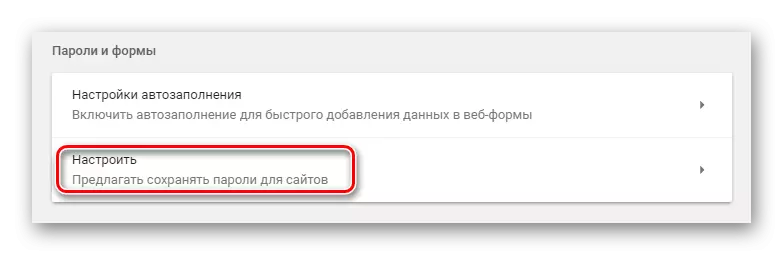
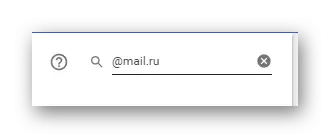
கிட்டத்தட்ட ஒவ்வொரு தபால் சேவை கணக்கில் உள்ள அடிப்படை டொமைன் பெயரை மாற்றும் திறனை வழங்குகிறது, எனவே கவனமாக இருங்கள்.
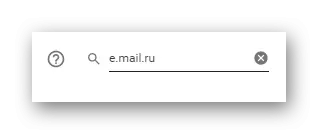
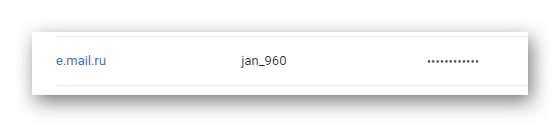
எல்லா நேரங்களிலும் கூடுதலாக, கடிதங்களை உருவாக்கும் போது செயலில் மின்னஞ்சல்கள் காட்டப்படும்.
- இந்த அஞ்சல் சேவையின் முக்கிய பக்கத்திற்கு சென்று "எழுது" பொத்தானை சொடுக்கவும்.
- உரைத் தொகுதிகளில் திறந்த பக்கத்தின் மேல் "யாரை" தேவைப்படும் தரவு காட்டப்படும்.

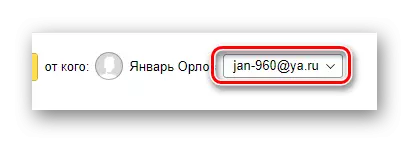
Yandex இருந்து தபால் சேவை இந்த மூலம், நீங்கள் முடிக்க முடியும், நீங்கள் பார்க்க முடியும், என கருதப்படுகிறது இருந்து மின்னஞ்சல் முகவரி உட்பட, விரிவான கணக்கு தகவலை விட அதிகமாக வழங்க முடியும் என்பதால்.
Mail.ru.
Mail.RU மின்னஞ்சல் எக்ஸ்சேஞ்ச் சேவை என்பது Yandex ஐ விட இன்னும் திறந்த வடிவத்தில் தேவையான தரவை அணுகுவதை வழங்குகிறது. தானியங்கு முறையில் இந்த கணினியில் உள்ள கணக்கு Mail.ru தளத்தின் அனைத்து துணை நிறுவனங்களுடனும் இணைக்கப்பட்டுள்ளது, மேலும் அஞ்சல் பெட்டி மட்டும் அல்ல.
- Mail.ru அஞ்சல் மற்றும் மேல் வலது மூலையில் உள்ள செய்திகளின் பட்டியலுக்குச் செல், நீங்கள் பயன்படுத்தும் கணக்கின் உள்நுழைவின் முழு பதிப்பையும் காணலாம்.
- குறிப்பிட்ட இணைப்புக்கு நன்றி, நீங்கள் இந்த தளத்தின் பிரதான மெனுவை வெளிப்படுத்தலாம் மற்றும் உரிமையாளரின் பெயரில் நேரடியாக மின்னஞ்சல் முகவரியை திரும்பப் பெறலாம்.
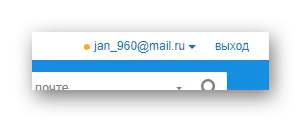
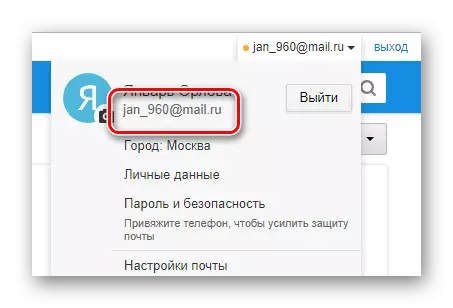
கூடுதலாக, ஒரு மிக எளிமையான முறை சற்று வித்தியாசமான முறையில் பெறப்படலாம்.
- வழிசெலுத்தல் பட்டி பயன்படுத்தி, "கடிதங்கள்" பிரிவை திறக்க.
- மேல் இடது மூலையில், கண்டுபிடித்து "ஒரு கடிதம் எழுது" பொத்தானை கிளிக் செய்யவும்.
- பணியிடத்தின் வலதுபுறத்தில் "தொகுதி" தடுக்க, "யாரை இருந்து" இணைப்பைக் கிளிக் செய்க.
- இப்போது, செய்தி உருவாக்கும் படிவத்தின் மிக மேல், ஒரு புதிய வரி உங்கள் மின்னஞ்சல் முகவரி வழங்கப்படும்.
- தேவைப்பட்டால், நீங்கள் மற்றொரு பயனரின் மின்னஞ்சலுக்கு மாற்றலாம், அதன் கணக்கு உங்கள் கணக்கில் இணைந்திருந்தது.
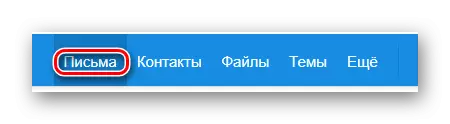
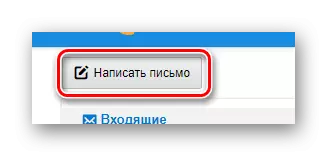


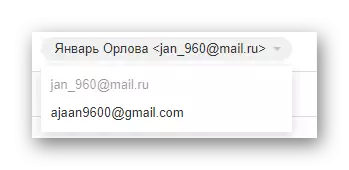
நடைமுறையில், இந்த அம்சம் இந்த அமைப்பில் மோசமாக நடைமுறைப்படுத்தப்படுகிறது.
மேலும் வாசிக்க: மற்றொரு அஞ்சல் அஞ்சல் அனுப்ப எப்படி
ஒவ்வொரு வழிமுறைகளையும் பூர்த்தி செய்த பிறகு, விவரித்தபடி, உங்கள் சொந்த மின்னஞ்சல் முகவரியைப் பெறுவதில் சிரமம் இல்லை. உங்கள் விஷயத்தில் நீங்கள் வேலை செய்யாவிட்டால், இதேபோன்ற தலைப்பில் விரிவான கட்டுரையுடன் உங்களை அறிமுகப்படுத்த பரிந்துரைக்கிறோம்.
மேலும் வாசிக்க: நான் உள்நுழைவு Mail.ru மறந்துவிட்டால் என்ன செய்ய வேண்டும்
ஜிமெயில்.
இணையத்தில் மிக விரிவான ஆதாரங்களில் ஒன்று Gmail நிறுவன தபால் சேவை ஒரு Google அமைப்பு ஆகும். இந்த விஷயத்தில், நீங்கள் உங்கள் சொந்த தரவை கணக்கில் இருந்து உங்கள் சொந்த தரவை கற்றுக் கொள்ளலாம், கையொப்பத்துடன் சுமை காட்டி, பாக்ஸின் மாற்றத்தின் போது மின்னஞ்சல் முகவரி தோன்றும் பகுதி நேரமாகும்.
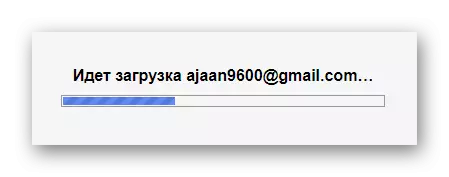
தளத்தின் முக்கிய பக்கத்தை முடிவிலா எண்ணிக்கையிலான முறை புதுப்பிக்கலாம், உங்கள் கணினியிலிருந்து உங்கள் சுயவிவரத்துடன் பதிவிறக்க திரையை எப்போதும் பெறலாம்.
எந்தவொரு காரணத்திற்காகவும் நீங்கள் தபால் சேவை பக்கத்தை புதுப்பிக்க முடியாது என்றால், நீங்கள் சற்று வித்தியாசமான வழியில் நுழையலாம்.
நிச்சயமாக, மற்ற அமைப்புகள் விஷயத்தில், நீங்கள் புதிய செய்திகள் ஆசிரியர் பயன்படுத்த முடியும்.
- முக்கிய அஞ்சல் பக்கத்தில், இடது புறத்தில் முக்கிய வழிசெலுத்தல் மெனுவில், "எழுது" பொத்தானை சொடுக்கவும்.
- இப்போது சூழல் சாளரம் பக்கத்தின் வலது பக்கத்தில் தோன்றும், அதில் இருந்து "இருந்து" இருந்து "இருந்து" தெரிந்து கொள்ள வேண்டும்.
- தேவைப்பட்டால், பிணைப்பு விஷயத்தில், நீங்கள் அனுப்புநரை மாற்றலாம்.
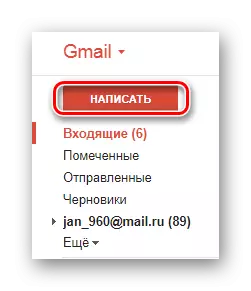
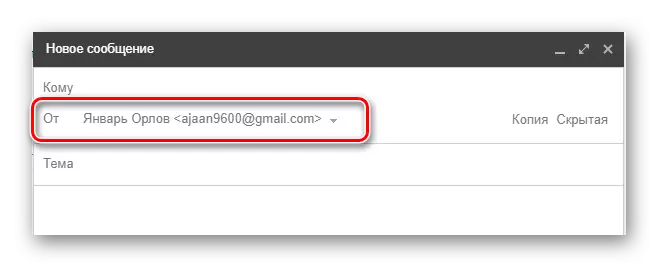
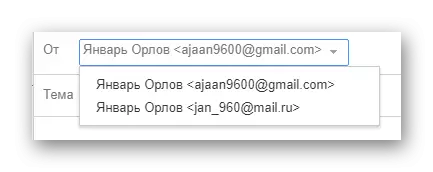
இந்த கட்டத்தில், நீங்கள் Gmail கணினியில் ஒரு அஞ்சல் முகவரியைப் பெறுவதற்கான செயல்முறையின் விளக்கத்துடன் முடிக்க முடியும், ஏனென்றால் இது தேவையான தகவலை வெளியிடுவதற்கு போதுமானதாக உள்ளது.
RAMBLER.
RAMBLER SERVICE பயனர்களின் குறைந்தபட்ச எண்ணிக்கையிலான பயனர்களால் பயன்படுத்தப்படுகிறது, ஏனென்றால் மின்னஞ்சல் முகவரியை கணக்கிடுவதன் மூலம் எந்த கேள்விகள் மிகவும் அரிதாக உள்ளன. Rambler Mail ஐ விரும்பும் நபர்களின் எண்ணிக்கையை நீங்கள் சேர்ந்திருந்தால், மின்னணு பெட்டியின் மின்னஞ்சலானது பின்வருவனவில் கணக்கிடப்படலாம்.
முக்கிய, ஒரு விதியாக, பட்டியலில் முதல் மின்னஞ்சலாகும்.
RAMBLER Mail சேவையின் சமீபத்தில் புதுப்பிக்கப்பட்ட வடிவமைப்பு தேதிக்கு ஒரு புதிய செய்தியை உருவாக்கும் போது, ஒரு புதிய செய்தியை உருவாக்கும் போது, அனுப்புநரின் முகவரியை பார்க்க அனுமதிக்காது. அதே நேரத்தில், மின்னஞ்சல் மூலம் மின்னஞ்சல் பரிமாற்ற முறைமையைப் பயன்படுத்தலாம்.
- பிரதான மெனுவைப் பயன்படுத்தி இன்பாக்ஸில் கோப்புறைக்கு செல்க.
- சமர்ப்பிக்கப்பட்ட பட்டியலில் இருந்து, எந்த கடிதத்தையும் தேர்ந்தெடுத்து பார்வையில் முறையில் திறக்கலாம்.
- அனுப்பியவரின் மாற்ற தீம் மற்றும் முகவரியின் கீழ் திறக்கப்படும் பக்கத்தின் மேல், உங்கள் கணக்கின் ஒரு மின்னஞ்சல் காணலாம்.
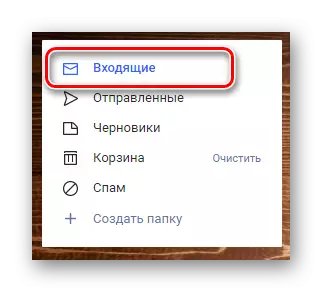

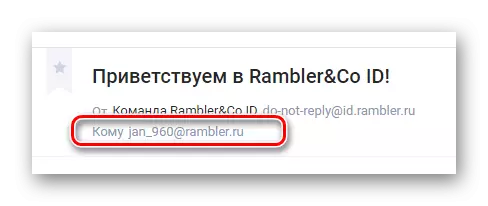
கணக்கில் தகவல்களுக்கு தேடலின் அடிப்படையில், RAMBLER அமைப்பு மற்ற ஒத்த சேவைகளிலிருந்து வேறுபட்டது அல்ல, ஆனால் இன்னும் பல குறிப்பிடத்தக்க அம்சங்களைக் கொண்டுள்ளது.
பொருட்படுத்தாமல், கணக்கின் உரிமையாளராக இருப்பதைப் பொருட்படுத்தாமல், நீங்கள் எந்த விஷயத்திலும் Imeyl கணக்கிடுவதில் சிரமங்களைக் கொண்டிருக்கக்கூடாது. அதே நேரத்தில், துரதிருஷ்டவசமாக, நீங்கள் அஞ்சல் மற்றும் முகவரிகள் முன்னர் உங்கள் இணைய உலாவியின் தரவுத்தளத்தில் சேமிக்கப்படவில்லை என்றால், எதுவும் செய்ய முடியாது.
